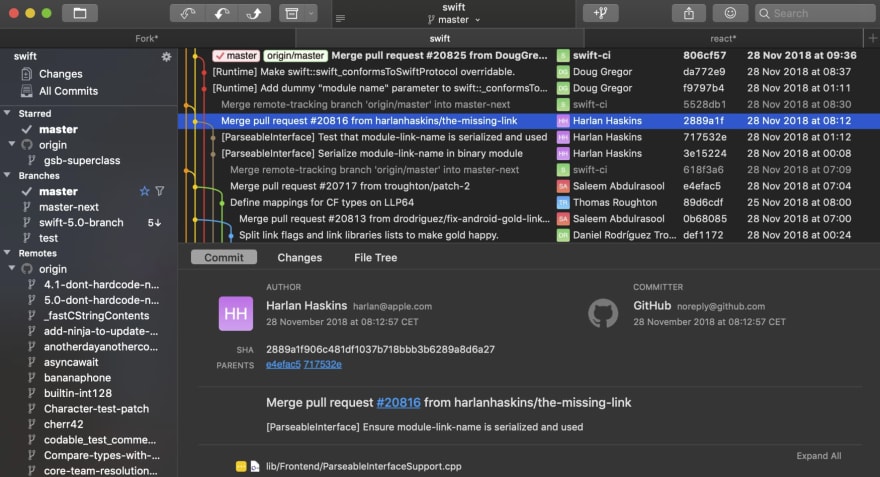- 10 лучших GUI-клиентов Git для разработчиков
- 1. GitHub Desktop
- 2. Fork
- 3. Tower
- 4. Sourcetree
- 5. SmartGit
- 6. Sublime Merge
- 7. GitKraken
- 8. GitUp
- 9. Aurees Git Client
- 10. GitBlade
- 11. Git Cola
- 12. GitEye
- 13. UnGit
- Take GitHub to the command line
- $ gh issue list gh pr status gh pr checkout gh pr create gh pr checks gh release create gh repo view gh alias set
- dvmn-tasks / github_desktop_linux.md
- Footer
10 лучших GUI-клиентов Git для разработчиков
Перевод статьи «Top 10 Best GUI Git Client for Developers».
Git — это система контроля версий для отслеживания изменений в файлах. Обычно используется в командной работе, особенно в среде программистов.
Несмотря на то, что многие пользователи вполне комфортно себя чувствуют, пользуясь Git при помощи командной строки, для этого инструмента есть достаточное количество графических интерфейсов. Эти GUI-клиенты способны существенно ускорить вашу работу с системой контроля версий, особенно, если вы еще не слишком хорошо с ней знакомы.
(Примечание редакции. Любопытно, что на сайтах вопросов и ответов многие отмечают, что использование GUI сильно упрощает рутинную работу, когда вы уже хорошо знакомы с принципом работы и командами Git).
Если вы ищете идеальный графический интерфейс для управления своим репозиторием на Mac, Windows или Linux, вам повезло: сейчас мы вам расскажем о лучших GUI-клиентах Git.
1. GitHub Desktop
GitHub Desktop это совершенно бесплатное приложение с открытым исходным кодом, разработанное GitHub. С его помощью можно взаимодействовать с GitHub (что и не удивительно), а также с другими платформами (включая Bitbucket и GitLab).
Функционал приложения позволяет легко замечать пул-реквесты в ветках, а также просматривать различия в версиях изображений и блоков кода. При этом элементы для дальнейшего управления можно добавлять в приложение даже путем перетаскивания.
Приложение доступно для macOS и Windows.
2. Fork
Fork это весьма продвинутый GUI-клиент для macOS и Windows (с бесплатным пробным периодом). В фокусе этого инструмента скорость, дружественность к пользователю и эффективность. К особенностям Fork можно отнести красивый вид, кнопки быстрого доступа, встроенную систему разрешения конфликтов слияния, менеджер репозитория, уведомления GitHub.
С помощью этого инструмента вам будут доступны интуитивный rebase в красивом UI, GIT LFS, cherry-pick, подмодули и многое другое.
3. Tower
Tower это платный графический интерфейс Git для macOS и Windows. В настоящее время это один из ведущих профессиональных инструментов подобного типа. С его помощью вы сможете лучше познакомиться с системой контроля версий. Вам будут доступны в визуальном представлении все действия, которые можно совершать в Git. Сюда входит и разрешение конфликтов слияния, и совместная работа над проектами.
Есть бесплатный пробный период.
4. Sourcetree
Sourcetree это бесплатный GUI Git для macOS и Windows. Его применение упрощает работу с контролем версий и позволяет сфокусироваться на действительно важных задачах.
Красивый пользовательский интерфейс дает возможность прямого доступа к потокам Git. К вашим услугам локальный поиск по коммитам, интерактивный rebase, менеджер удаленных репозиториев, поддержка больших файлов. Все происходящее вы можете видеть наглядно, а это очень облегчает понимание процессов.
Sourcetree был разработан Atlassian для Bitbucket, но вполне может использоваться в сочетании с другими Git-платформами. Имеет встроенную поддержку Mercurial-репозиториев.
5. SmartGit
SmartGit это Git-клиент для Mac, Linux и Windows. Имеет богатый функционал. Поддерживает пул-реквесты для SVN, GitHub и Bitbucket. В арсенале SmartGit вы найдете CLI для Git, графическое отображение слияний и истории коммитов, SSH-клиент, Git-Flow, программу для разрешения конфликтов слияния.
SmartGit может использоваться бесплатно в некоммерческих проектах.
6. Sublime Merge
Sublime Merge это клиент Git для Mac, Windows и Linux. Это детище тех же разработчиков, которые создали редактор кода Sublime Text.
Sublime Merge отличается высокой производительностью, а также отличным функционалом для слияния, поиска, просмотра различий между версиями. Базовой версией можно пользоваться бесплатно.
7. GitKraken
GitKraken это кроссплатформенный GUI Git для использования с различными платформами контроля версий (включая GitHub, Bitbucket, GitLab). Его цель — повысить вашу продуктивность в использовании Git. Для этого вам предоставляется интуитивный UI, возможность отслеживать задачи, встроенный редактор кода, редактор конфликтов слияния и поддержка интеграции с другими платформами.
Коммерческое использование платное. Также придется купить Pro-версию, если хотите получить расширенный функционал.
Доступен для Mac, Windows и Linux.
8. GitUp
GitUp это бесплатный (open-source) клиент Git для пользователей Mac. В этом инструменте упор сделан на скорость, простоту, эффективность и легкость использования. Он позволяет вам напрямую взаимодействовать с базой данных хранилища, в результате чего работает куда быстрее аналогов.
В GitUp вы найдете графическую альтернативу для всех функций Git и интуитивно понятную реализацию команд ввода.
9. Aurees Git Client
Это бесплатное приложение для использования Git на Mac, Windows и Linux. Создано оно для ускорения работы, связанной с контролем версий.
Здесь вы найдете отличный функционал для просмотра и редактирования разницы в версиях (с подсветкой), предварительный просмотр слияния версий, хорошую систему разрешения конфликтов слияния.
10. GitBlade
GitBlade — это красивый клиент Git для платформ Mac, Windows и Linux. В нем вы найдете все функции, необходимые в ежедневной работе с Git-проектами (инструменты merge, визуальное отображение связанных веток и коммитов, режим просмотра различий между версиями, визуализация истории файла).
Всеми базовыми функциями можно пользоваться бесплатно (а более продвинутыми — 14 дней пробного периода).
Это была десятка лучших клиентов Git с графическим интерфейсом. Все они подходящи для использования в Mac, большинство — в Windows и лишь некоторые — в Linux. Мы (редакция Techrocks) решили исправить эту небольшую несправедливость и добавить парочку клиентов Git для Ubuntu, которые не вошли в общий список. Описания — из статьи «Best 10 Git GUI Clients for Ubuntu».
11. Git Cola
Git Cola это совершенно бесплатный клиент Git для Ubuntu и других дистрибутивов Linux, а также Windows и macOS. Один из самых лучших и быстрых инструментов такого типа. Он прост в работе, но отлично справляется со всеми основными задачами, возникающими при работе с версиями.
12. GitEye
GitEye — простой в использовании клиент Git с графическим интерфейсом, созданный CollabNet. Поставляется в комплекте с несколькими инструментами, помогающими повысить продуктивность разработки ПО. Например, Gerrit Code Review выводит уведомления об изменениях или обновлениях в коде.
GitEye имеет понятный и очень мощный интерфейс, в котором все так хорошо продуманно, что пользователю не придется долго искать нужные функции.
Этот клиент Git хорошо интегрируется с другими популярными инструментами, такими как Bugzilla, Jira, Hudson, Jenkins и пр.
Есть версии для Windows, Linux и Mac.
И напоследок — графический пользовательский интерфейс в виде сайта.
13. UnGit
Этим GUI вы можете пользоваться на любой платформе. После установки UnGit запускает локальный веб-сервер, прослушивающий отдельный порт. Благодаря этому вы получаете интерактивную веб-страницу для вашего репозитория, которую можете открыть в любимом браузере.
UnGit также доступен в виде плагинов для Atom и Sublime Text.
Take GitHub to the command line
GitHub CLI brings GitHub to your terminal. Free and open source.
$ gh issue list gh pr status gh pr checkout gh pr create gh pr checks gh release create gh repo view gh alias set
View and filter a repository’s open issues.
Check on the status of your pull requests.
Check out pull requests locally.
Create a new pull request.
View your pull requests’ checks.
Create a shortcut for a gh command.
Showing 4 of 4 issues in cli/cli
#16 Improving interactions with protected branches
#14 PR commands on a detached head
#13 Support for GitHub Enterprise (enhancement)
#8 Add an easier upgrade command (bug)
Relevant pull requests in cli/cli
Current branch
There is no pull request associated with [fix-homepage-bug]
Created by you
You have no open pull requests
Requesting a code review from you
#100 Fix footer on homepage [fix-homepage-footer]
✓ Checks passing — Review pending
remote: Enumerating objects: 66, done.
remote: Counting objects: 100% (66/66), done.
remote: Total 83 (delta 66), reused 66 (delta 66), pack-reused 17
Unpacking objects: 100% (83/83), done.
From https://github.com/owner/repo
* [new ref] refs/pull/8896/head -> patch-2
M README.md
Switched to branch ‘patch-2’
Creating pull request for feature-branch into main in ampinsk/test
? Title My new pull request
? Body [(e) to launch vim, enter to skip]
? What’s next? Submit
http://github.com/owner/repo/pull/1
All checks were successful
1 failing, 3 successful, and 1 pending checks
— CodeQL 3m43s https://github.com/cli/cli/runs/123
✓ build (macos-latest) 4m18s https://github.com/cli/cli/runs/123
✓ build (ubuntu-latest) 1m23s https://github.com/cli/cli/runs/123
✓ build (windows-latest) 4m43s https://github.com/cli/cli/runs/123
× lint 47s https://github.com/cli/cli/runs/123
? Title GitHub CLI 1.0
? Release notes Write my own
? Is this a prerelease? No
? Submit? Publish release
https://github.com/octocat/.github/releases/tag/1.0
cli/cli
GitHub’s official command line tool
gh is GitHub on the command line. It brings pull requests, issues, and other GitHub concepts to the terminal next to where you are already working with git and your code.
Image: screenshot of gh pr status → https://user-images.githubusercontent.com/98482/84171218-327e7a80-aa40-11ea-8cd1-5177fc2d0e72.png
View this repository on GitHub: https://github.com/cli/cli
— Adding alias for bugs: issue list —label=»bugs»
✓ Added alias.
Showing 2 of 7 issues in cli/cli that match your search
#19 Pagination request returns empty JSON (bug)
#21 Error raised when passing valid parameters (bug)
gh issue list gh pr status gh pr checkout gh pr create gh pr checks gh release create gh repo view gh alias set
dvmn-tasks / github_desktop_linux.md
По этой ссылке вы можете найти релизы Github Desktop для Linux. Чтобы скачать один из них, кликните по нужному названию (например, GitHubDesktop-linux-amd64-1.4.2-linux1.deb ).
Если вы используете Ubuntu или Debian — вам нужен установщик с расширением .deb . Скачайте его, откройте и нажмите install в появившемся окошке. Готово, программа установлена.
Запустить программу можно из меню:
Или наберите в командной строке:
Не открылось окошко/не нажимается install
Попробуйте сделать это из терминала. Откройте Свойства у скачанного установщика и посмотрите полный путь до него. Затем откройте терминал и наберите следущее:
cd /путь/до/установщика sudo dpkg -i имя_файла.deb В командах выше вам нужно самим вставить имя скачанного файла и путь до него.
У меня не Debian и не Ubuntu
Дистрибутивов Linux очень много, и, возможно, вы используете тот, в котором нет системы dpkg . Попробуйте найти в интернете как устанавливать программы на вашей системе. Скорее всего, один из предоставляемых установщиков вам подойдёт.
Статья написана в образовательных целях на онлайн-курсе для веб-разработчиков dvmn.org.
Как запустить это десктопное приложение почему-то нигде не сказано(
Есть хороший формат AppImage. Он весит чуть больше, чем обычные, зато сразу одним файлом и со всеми зависимостями внутри. Не нужно потом захламлять систему.
После установки и настройки GitHub desktop в /etc/profile.d/GitHub появился скрипт «GitHub Desktop.sh» с пробелом в названии. Как следствие при авторизации в Ubuntu постоянно появляется ошибка типа:
Error found when loading /etc/profile:
/etc/profile: line 22: [: /etc/profile.d/GitHub: binary operator expected
As a result the session will not be configured correctly.
You should fix the problem as soon as feasible
Долго не мог залогиниться с Linux Mint (Ubuntu), после авторизации на сайте браузер не перенаправлял в github-desktop. Вот фикс, если кому-то понадобится в будущем.
- После того как авторизовались в браузере, на странице переадресации копируем ссылку (click here) — см. скриншот.
- Не закрываем github-desktop, который в этот момент всё ещё ждёт авторизации в браузере.
- Открываем терминал и выполняем: github-desktop «вставить-ссылку-сюда» (кавычки не убирать). Ссылка начинается с «x-github-desktop-dev-auth://».
- Теперь должно открыться первое окно github-desktop с вашим аккаунтом. Поздравляю, вы всё-таки авторизовались!
Опять без поддержки ARM64 -_-
Опять компилить из исходников.
Footer
You can’t perform that action at this time.